適用於 Mac 上應用測試和遊戲的 12 個最佳 Android 模擬器
了解 Mac 上用於玩遊戲、測試應用程式等的 12 個最佳 Android 模擬器。
- Ko Player – 玩所有 Android 應用程序,而不僅僅是玩遊戲。
- BlueStacks – 最受歡迎且穩定的 Android 模擬器。
- Android Studio – 最適合開發人員使用虛擬裝置測試應用程式。
- ARChon – 無需安裝即可模擬 Android 手機。
- Nox Player – 可以連接控制器進行操作。
- AnyRec Phone Mirror – 在 Windows 上鏡像所有 Android 活動
- 閱讀以下文章中的更多內容並選擇最好的一篇。
100% 安全

適用於 Mac 的 Android 模擬器 讓您在手機不足以享受觀看或玩遊戲時連接到更大的螢幕。一些開發人員還依賴模擬器來測試他們的作品,這一定是您尋找最佳應用程式的原因。如果您正在尋找跨平台嘗試或玩手機遊戲的解決方案,這裡有適用於 Mac 的頂級 Android 模擬器。順便說一句,您也可以在這裡獲得一個優秀的 PC 版 Android 模擬器。
第 1 部分:最佳 12 個 Android 模擬器:選擇所需的一個
1.高玩家
您可以嘗試的適用於 MacBook 的最佳 Android 模擬器之一是 Ko Player。它允許您以最佳質量將智能手機連接到計算機。該應用程序具有強大的功能,主要專注於無滯後和流暢的遊戲玩法。 Ko Player 必須提供的最好的部分是即使您沒有 Android,也可以使用 Google Play 商店中的所有遊戲。
- 優點
- 支持具有高FPS和圖形的手機遊戲。
- 模擬時具有內置的屏幕錄製功能。
- Google Play 商店中的所有遊戲均可存取。
- 缺點
- 缺乏增強可用性的自訂選項。
- 可能會遇到問題,因為模擬器可能不會頻繁收到更新。
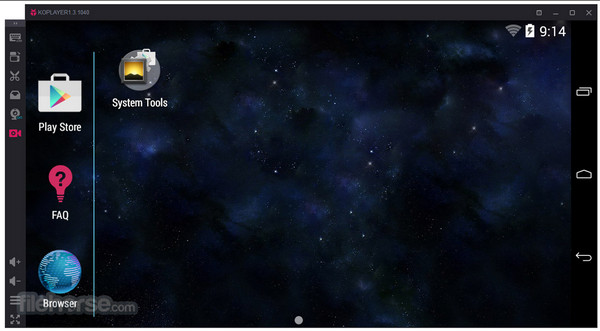
2.BlueStacks模擬器
BlueStacks 突破了移動遊戲的界限,為用戶帶來了更多機會。 Android for MacBook 模擬器是獨一無二的,因為您可以在您設備的系統上運行高清遊戲。您可以在傳統和數字廣告渠道之間進行選擇,以獲得完整的遊戲玩法和應用程序測試體驗。 BlueStacks 擁有超過一千萬的用戶應用程序安裝基礎,使其成為一個有效的模擬器。
- 優點
- 一個用戶友好的安裝過程,使用更少的 RAM。
- 支持其他平台,如 Messenger、WhatsApp、Viber 等。
- 超過一千萬的用戶應用程式安裝提供了可信度。
- 缺點
- 大多數功能都有問題,可能需要修復但沒有更新。
- 有時螢幕不流暢,卡住。
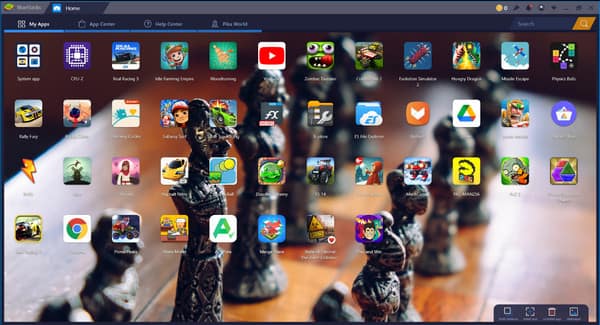
3.Genymotion模擬器
這個適用於 Mac 的 Android 模擬器主要是為需要測試新創建的應用程序的開發人員開發的。如果您也是開發人員,此應用程序可幫助您監控和管理設備的性能、共享現場演示,甚至通過支持多個操作系統來加快測試過程。此外,它還提供來自連接到計算機的 Android 設備的多點觸摸事件。
- 優點
- 非常適合測試和調試新開發的應用程式。
- 能夠監控、管理和捕獲您的 Android 螢幕。
- 支援多種作業系統,方便現場演示和高效測試。
- 缺點
- 第 4 代及以下不支持的設備。
- 主要面向並非對所有人都友善的開發人員。
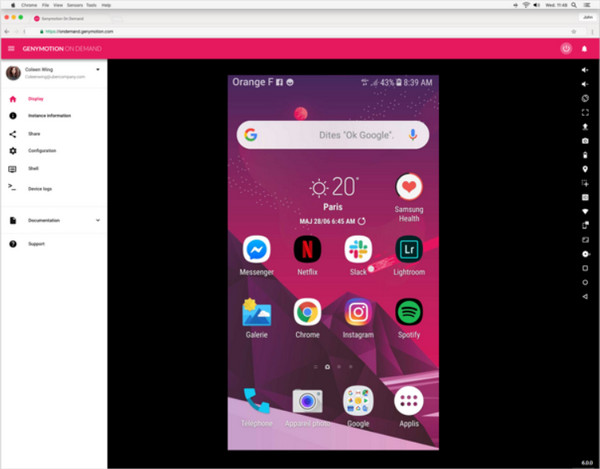
4.AMIDuOS模擬器
該模擬器提供與 Android 設備和其他操作系統的集成。它提供全屏模式,讓您可以共享文件、玩具有良好視覺質量的遊戲等等。您可以使用此適用於 Mac 的 Android 模擬器輕鬆設置應用程序,因為它甚至支持 Gmail 和 Play Store。適合希望在更大屏幕上玩手機遊戲的用戶。
- 優點
- 不會減慢Mac上的處理速度。
- 提供全螢幕機制,帶來身臨其境的視覺體驗。
- 允許輕鬆設定應用程序,包括 Gmail 和 Play 商店。
- 缺點
- 該應用程序基於過時的 Android 版本。
- 現有導航工具有問題,影響工作列。
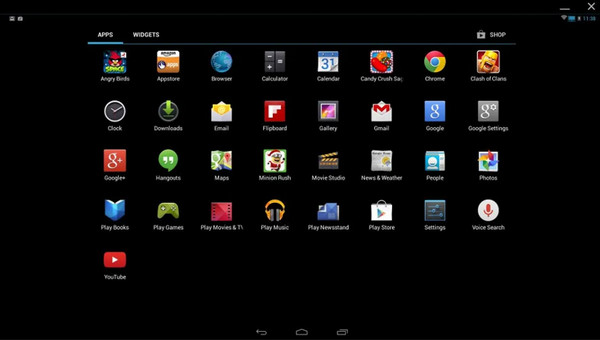
5. Nox播放器
該模擬器提供了一些可以免費使用的強大屬性。作為 Mac 的 Android 模擬器,它允許您從 Mac 連接控制器並在模擬器中使用它。有了這個奇妙的功能,玩遊戲會更輕鬆、更愉快。此外,您可以輕鬆安裝和運行該軟件,不會遇到任何麻煩。
- 優點
- 與 x86 和 AMD 處理器兼容。
- 為遊戲提供多個 Windows 選項。
- 使您能夠從 Mac 連接控制器以獲得更好的體驗。
- 缺點
- 可能會導致不必要的隨機應用程式安裝。
- 某些用戶可能會遇到影響效能的錯誤。
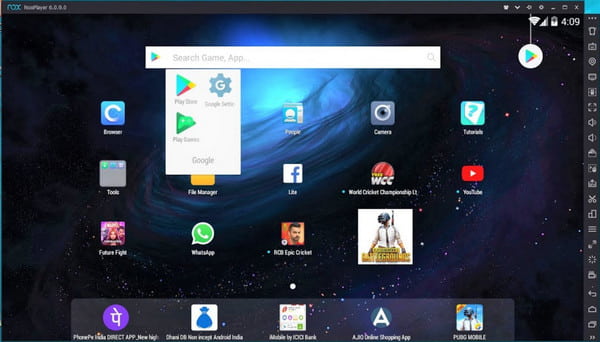
6. 執政官
與其他模擬器不同,ARChon 不需要用戶安裝軟件。這個適用於 MacBook 的 Android 模擬器是一個 Chrome 擴展,可以靈活地用於 chrome books、瀏覽器和其他操作系統。它可以很好地處理移動應用程序,對用戶隱私具有出色的安全性。
- 優點
- 在單個瀏覽器中啟動無限的 Android 應用程序。
- 重量輕,只佔用很小的存儲空間。
- 良好地處理行動應用程序,並具有出色的安全功能,保護用戶隱私。
- 缺點
- 複雜的設置,因為用戶需要遵循特定的安裝指南。
- 只提供有限的功能來做更多的調整。
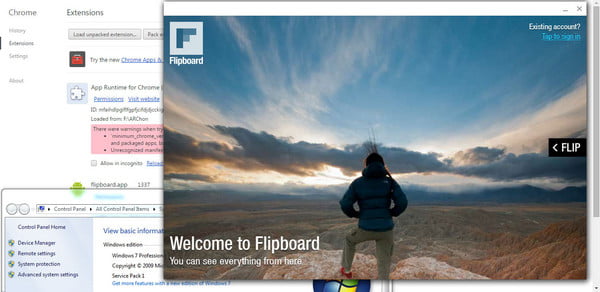
7.極樂模擬器
Bliss 是一款適用於其他項目的開源跨平台應用程序。它適用於其他基於 Android 的開源應用程序,允許您自定義安全功能和其他選項。 MacBook Android 模擬器專注於提供出色執行性能的自定義和主題。
- 優點
- 提供省電功能以減少消耗。
- 提供定期更新和高安全性功能。
- 專注於客製化和主題,讓您客製化體驗。
- 缺點
- 遇到影響工作列的導覽工具問題。
- 與某些應用程式存在相容性問題。
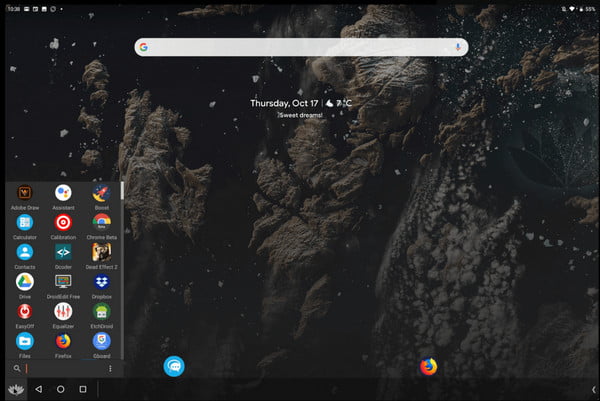
8.Prime作業系統
專用的 MacBook Android 模擬器,可提供具有許多可訪問應用程序的完整桌面體驗。它支持多種平台,包括瀏覽器和設備。由於結合了 Android 生態系統,PrimeOS 比其他模擬器更能提升遊戲體驗。 Android 模擬器 Macbook 的流暢集成使許多用戶能夠在他們的桌面上使用它。
- 優點
- 具有積極屬性的優秀界面。
- 配備按鍵映射工具,提供一致的遊戲體驗。
- 將 Android 生態系統順利整合到桌面環境中。
- 缺點
- 它不為 UI 提供自定義選項。
- 無法變更主題和更多設定。
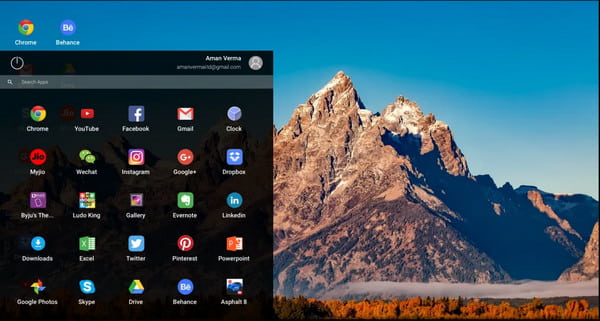
9.AndY模擬器
這款推薦的 MacBook Android 模擬器透過向用戶更新最新的 Android 升級來打破行動裝置和桌面裝置之間的障礙。您可以安裝盡可能多的遊戲,因為它提供了專門用於遊戲安裝的巨大儲存容量。
- 優點
- 輕鬆連接到各種操作系統以存儲和推送通知。
- 允許將智能手機用作操縱桿或遊戲控制器。
- 提供專用於遊戲安裝的大儲存容量。
- 缺點
- 未解決的錯誤和緩慢的遊戲性能。
- 某些用戶可能會遇到遊戲效能變慢的情況。
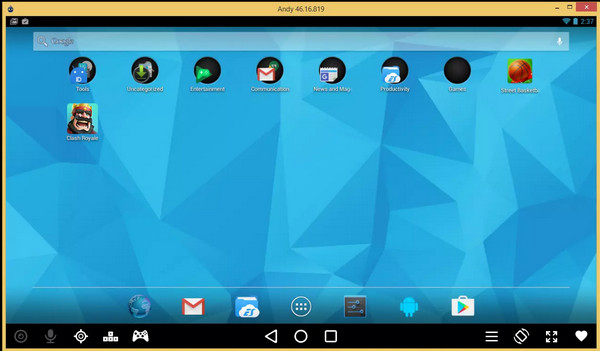
10.Android工作室
Android Studio 是用於 Android 應用程式開發的官方整合開發環境 (IDE)。它由 Google 開發,提供了一整套用於建立和測試 Android 應用程式的工具。雖然 Android Studio 主要為開發人員設計,但它在 Mac 上提供了 Android 模擬器,用於在各種虛擬裝置上測試應用程式。
- 優點
- 確保相容性並支援最新功能。
- 提供用於編碼、調試和測試 Android 應用程式的強大工具。
- 內建模擬器,用於在各種虛擬設備上測試應用程式。
- 缺點
- 對於初學者來說可能有更陡峭的學習曲線。
- 佔用大量空間,導致系統卡頓或緩衝。
11.開胃
Appetize 是一款適用於 Mac 的基於雲端的 Android 模擬器應用程序,允許用戶直接從 Web 瀏覽器運行和測試 Android 和 iOS 應用程式。 Appetize 注重簡單性和可訪問性,提供了一種快速有效的方式來預覽行動應用程序,而無需進行大量設定。
- 優點
- 直接從網頁瀏覽器執行和測試應用程式。
- 支援 Android 和 iOS 裝置上的所有應用程式。
- 易於使用:簡單的設定和用戶友好的介面。
- 缺點
- 免費使用可能有限制。
- 依靠穩定的網路連線來實現順利的模擬。
12. AnyRec 手機鏡像 - 適用於 Windows
這個推薦的應用程式是在 Windows 上對裝置進行螢幕鏡像以進行錄製的絕佳替代方案。您可以透過將手機連接到電腦來測試手機遊戲,以獲得更大的螢幕並且不會崩潰。該軟體也易於使用,您可以設定內建錄音機以隨時了解遊戲進度。最好的部分是您可以根據遊戲和其他內容的喜好自訂螢幕尺寸。下載 AnyRec 手機鏡子 並查看其令人驚訝的功能。

支援最新的Android和iOS螢幕鏡像和錄製遊戲,擁有更好的視覺體驗。
通過流暢穩定的設備連接實現高檔屏幕質量。
提供不同的方式來連接設備,例如 Wi-Fi、USB 連接和二維碼。
適用於其他屏幕活動,包括在線課程、會議、直播等。
100% 安全
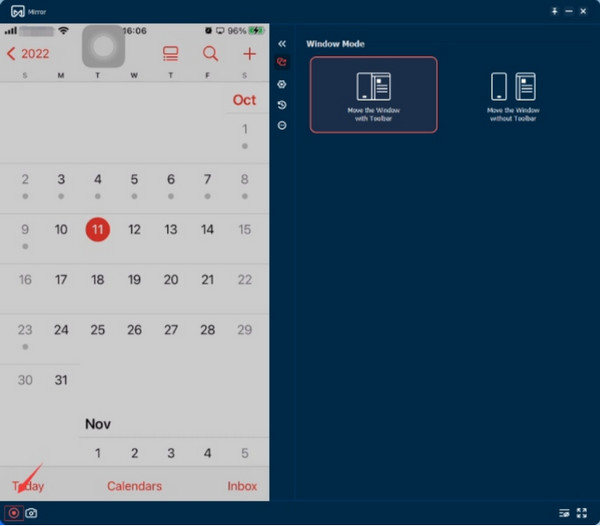
第 2 部分:有關適用於 Mac 的最佳 Android 模擬器的常見問題解答
-
1. 是否可以在 Mac 上啟動 Android 應用程序?
是的。 Mac 和其他 Apple 設備不接受 Android 應用程序。但您可以依靠 MacBook Android 模擬器。因為它們可以解決不兼容問題。如果您使用最好的模擬器,您可以毫無問題地在 MacBook 上運行和啟動 Android 應用程序。
-
2. 為什麼我的相機無法連接到 Android MacBook 模擬器?
默認情況下,模擬器不支持相機。但是,您可以使用 AVD 管理器模塊來啟用相機連接。您可以從硬件部分的下拉列表中找到相機支持。設置好後,嘗試將相機連接到模擬器。
-
3. Android MacBook 模擬器如何工作?
描述模擬器的最簡單方法是它們模仿設備的硬件並在不同的設備上運行它。它幫助用戶集成操作系統以運行程序或應用程序,並根據需要配置系統。
結論
為獲得最佳體驗而精心挑選的 MacBook 前十名 Android 模擬器。即使您沒有高端 Android 設備來玩自己喜歡的遊戲,模擬器也是將智能手機託管到計算機的最佳選擇。如果您需要在 Windows 上鏡像和錄製您的手機, AnyRec 手機鏡子 是一個很好的選擇。通過在您的設備上下載軟件來試用免費試用版。
100% 安全
